Net „Frank Underwood“ (žinote, iš „Card of Cards“) kartais reikia išpūsti vaizdo žaidimus. Jūs taip pat. Ir jei jums pasisekė, jūs taip pat turite privačią vietą, kur galite pabėgti iš pasaulio. Bet galbūt ne. Ką apie tuos laikus, kai jūsų partneris nori naudoti televizorių?
Pasirodo, yra būdas, kuriuo galite žaisti savo mėgstamus žaidimus iš bet kurio savo kambario. Kaip jūs tai darote, priklauso nuo to, kokia žaidimo sistema jums priklauso.
„Xbox“, „PS4“ arba „PC“?
Jei turite „Microsoft Xbox One“, viskas, ko jums reikia, yra „Windows 10“ nešiojamas kompiuteris ir „Micro-USB“ kabelis, skirtas žaidimams aplink jūsų namus. Prijunkite valdiklį į nešiojamąjį kompiuterį, įjunkite „Windows 10“ integruotą „Xbox“ programą, o nešiojamojo kompiuterio ekranas gali tapti nešiojamu bevieliu televizoriumi visiems „Xbox“ pavadinimams. (Tai puikiai veikia ir su „Microsoft Surface“ tablete.)

Jei turite „Sony PlayStation 4“, jums net nereikia „Windows 10“ kompiuterio. Galite įdiegti šiuos žaidimus į „Windows“, „Mac“, „PlayStation Vita“ delninį kompiuterį ar net „Android“ išmanųjį telefoną, jei turite įdiegtą tinkamą programinę įrangą. (Ieškokite „Twisted89“ PS4 nuotolinio atkūrimo programos, kad gautumėte tai.)
Kitas variantas: galite nusipirkti plonasis dėžutes, pvz., „Steam Link“ ir „Nvidia Shield“, kad kompiuterio žaidimai būtų prijungti prie jūsų kambario televizoriaus.
Kaip tai veikia
Tai, ką visi šie sprendimai turi, yra žaidimų transliavimas. Jis veikia beveik taip pat, kaip „YouTube“ vaizdo įrašai, tik su prijungtu gamepad. Panašiai kaip ir interneto vaizdo serveris per visą pasaulį, jūsų mėgstamiausių kačių vaizdo įrašai tiekiami į žiniatinklio naršyklę. Čia jūsų „Xbox“, „PlayStation“ ar žaidimų kompiuteris suteikia apdorojimo galią žaidimų srautams iš kitos namų pusės.

", " modalTemplate ":" {{content}} ", " setContentOnInit ": false} '>
Gali būti nustebinti, kaip veikia žaidimų transliacijos. Nors daug kas priklauso nuo jūsų namų tinklo greičio (daugiau apie tai per minutę), žaidimai gali veikti beveik taip pat greitai ir sklandžiai per gerą „Wi-Fi“ ryšį, nes jie užsikabinę prie jūsų plokščiaekranio.
Bet prieš pradėdami žaidimą aplink savo namus, jums gali tekti investuoti į keletą technologijų produktų.
Puikus namų tinklas
Yra priežastis, kodėl CNET peržiūri maršrutizatorius: jie ne visi. „Wi-Fi“, įmontuotas į jūsų kabelinę dėžutę arba DSL modemą, greičiausiai nepašalins jos transliacijos žaidimams.

", " modalTemplate ":" {{content}} ", " setContentOnInit ": false} '>
Vietoj to, jūs norėsite puikų belaidį maršrutizatorių, pageidautina vieną su trimis ar daugiau antenų, palaikymą 802.11ac protokolui (šiuo metu sparčiausiai vartotojų Wi-Fi forma), ir tokį, kuris gerai veikia patikimesne 5GHz dažnių juostoje ( radijo signalą, kurį jis naudoja prisijungimui). Dvi iš mūsų paskutinių mėgstamiausių: Asus RT-AC87U ($ 300, £ 300, AU $ 450) ir $ 400 (£ 400, AU $ 530) Asus RT-AC5300.
Turėsite įsitikinti, kad bevielis maršrutizatorius taip pat turi tvirtą ryšį su jūsų įrenginiais; kiekviena sienelė tarp maršrutizatoriaus ir žaidimo įrenginio ir kuo daugiau atstumo tarp dviejų, gali trukdyti jūsų signalui ir galbūt jūsų žaidimus lėtai ir nereaguoja. Su aukštos kokybės maršrutizatoriumi, laiptais ir keliais pėdomis gipso kartono neturėtų būti svarbu, tačiau prieš pradėdami patikrinkite savo „Wi-Fi“ signalo stiprumą.
Galbūt norėsite prijungti savo žaidimų konsolę ar kompiuterį naudodami fizinį Ethernet kabelį, kad gautumėte optimalius rezultatus, nes tai sumažina jūsų namų „Wi-Fi“ poreikį.
Oi ir bandykite išlaikyti savo tinklą be perkrovos, kol žaidžiate. Dažnai pastebėsiu šiek tiek vėlavimo ar migloto įvaizdžio, kai mano žmona pradeda žiūrėti savo „YouTube“ maisto ruošimo šou.
Ar bet kuris iš šio žaidimo transliuoja gerumo darbą ne jūsų namų tinkle? Tai techniškai įmanoma naudojant „Nvidia“ skydą ... tol, kol namuose ir kur tik ketinate žaisti nuostabų interneto ryšį. Bet kokiai kitai transliavimo formai reikia trinti programinę įrangą, kad jūsų interneto ryšys būtų vietinis tinklas, kuris gali būti sudėtingas, klaidų keliantis procesas.

", " modalTemplate ":" {{content}} ", " setContentOnInit ": false} '>
Srautinio ryšio įrenginys
Čia pateikiami geriausi būdai, kaip apšviesti žaidimus aplink:
„Steam Link“ ($ 50, £ 100 kartu su „Steam Controller“, dar nepasiekiama AU)
- Lengviausias būdas žaisti kompiuterinius žaidimus dideliame ekrane televizoriuje, nenaudojant darbalaukio aplink ar važiuojant kabeliais per jūsų sienas. Tiesiog prijunkite jį ir įjunkite jį, ir automatiškai atpažins bet kurią Steam paskyrą tame pačiame namų tinkle. Jis turi USB prievadus, bet jis neatitinka valdiklio - nebent perkate paketą.
„Nvidia“ skydas ($ 200, £ 150, nepasiekiamas AU)
- Jei žaidimų kompiuteryje turite „Nvidia“ grafikos plokštę, skydas yra dar vienas būdas šiems žaidimams perkelti į televizorių. Jei norite, galite prijungti pelę ir klaviatūrą, tačiau taip pat yra puikus „Xbox“ stiliaus gamepad.
Jūsų senas nešiojamas kompiuteris (nemokamas)
- Nesvarbu, ar transliuojate žaidimus iš „Xbox One“, „PS4“, ar žaidimų kompiuterio, senas nešiojamas kompiuteris su tinkamu tinklo ryšiu gali būti reikalingas. „Xbox“ pirmiausia turėsite įdiegti „Windows 10“ nešiojamąjį kompiuterį ir prijungti „Xbox One“ žaidimų kompiuterį. Kompiuteriui reikia tiesiog prisijungti prie „Steam“ paskyros abiejuose kompiuteriuose vienu metu.
Jūsų naujasis „Android“ telefonas (maždaug $ 15, £ 15, AU $ 20)
- „PlayStation 4“ žaidimus galite transliuoti į „Sony“ „Vita“ delninį kompiuterį arba „PlayStation TV“ nenuostabu. Įsigykite „Nyko Smart Clip“, kad prijungtumėte telefoną prie PS4 žaidimo ir USB-OTG (USB įjungta) kabelio, kad galėtumėte prijungti jį, tada ieškokite „Twisted89“ PS4 nuotolinio atkūrimo programoje.
„Nintendo Wii U“ ($ 300, £ 240, AU $ 430)
- Jei viskas, ką norite padaryti, yra žaisti kai kuriuos žaidimus, kai jūsų partneris naudoja televizorių, „Nintendo Wii U“ tai daro tiesiai iš dėžutės. Valdiklis turi įmontuotą LCD ekraną ir tiesioginį belaidį ryšį, todėl nereikia išgalvoto „Wi-Fi“ maršrutizatoriaus. Tiesiog žinokite, kad apskaičiuotas belaidis nuotolio diapazonas yra tik 26 pėdos, todėl jūs negalėsite transliuoti labai toli.
Valdiklis
Nors kai kurie transliavimo sprendimai, pvz., „Nvidia Shield“ ir „PlayStation Vita“, yra su savo valdikliais, dažnai turėsite pateikti vieną, kad galėtumėte žaisti žaidimą nuotoliniu būdu.
Jei transliuojate „Xbox One“ arba „PlayStation 4“, tiesiog prijunkite esamus konsolės valdiklius į savo kompiuterį naudodami standartinį „Micro-USB“ kabelį (tokį, kuris apmokestina daugumą ne „Apple“ išmaniųjų telefonų). Jei naudojate valdiklį su telefonu, įsigykite pigų USB-OTG adapterį, kad kabelis veiktų su jūsų telefonu.
Jei transliuojate žaidimų kompiuterį, viskas šiek tiek sudėtingesnė. Galite prijungti belaidę pelę ir klaviatūrą. Tačiau, naudojant tuos, kurie yra ant sofos, transliacija gali būti šiek tiek nereaguojanti dėl to, kiek laiko jie gali nusiųsti savo komandas. Vietoj to, norėčiau rekomenduoti suporuoti „Xbox“ žaidimų kompiuterį ($ 60, £ 40, AU $ 90) su vienu iš oficialių „Microsoft“ belaidžių adapterių ($ 25, £ 20, AU $ 30) arba išbandyti 50 $ garo valdiklį (£ 50, dar ne AU), jei esate pasirengę išspręsti savo stačią mokymosi kreivę.
Pasitikėk manimi, tai bus verta. Kitą kartą, kai sergate lova, galėsite toliau žaisti savo mėgstamus žaidimus pagal tuos patogius antklodes.









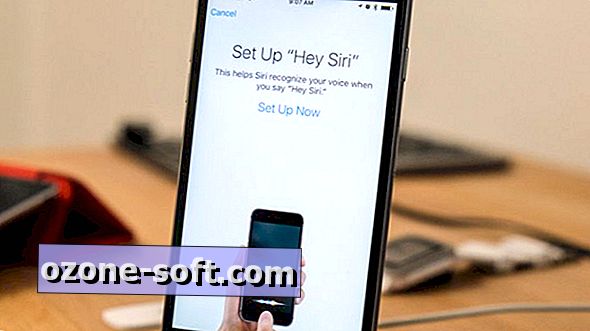




Palikite Komentarą